很多小伙伴不知道autocad2010如何添加明细表,东东小编为大家带来CAD中插入表格及修改表格样式技巧,想了解的朋友随小编一起来吧。
autocad2010如何添加明细表 CAD中插入表格及修改表格样式技巧
1、创建表格
单击“绘图”工具栏上的表格按钮,或选择“绘图”|“表格”命令,即执行TABLE命令,AutoCAD弹出“插入表格”对话框,如右图所示。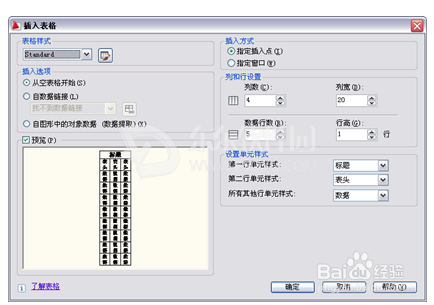
此对话框用于选择表格样式,设置表格的有关参数。其中,“表格样式”选项用于选择所使用的表格样式。“插入选项”选项组用于确定如何为表格填写数据。预览框用于预览表格的样式。“插入方式”选项组设置将表格插入到图形时的插入方式。“列和行设置”选项组则用于设置表格中的行数、列数以及行高和列宽。“设置单元样式”选项组分别设置第一行、第二行和其他行的单元样式。通过“插入表格”对话框确定表格数据后,单击“确定”按钮,而后根据提示确定表格的位置,即可将表格插入到图形,且插入后AutoCAD弹出“文字格式”工具栏,并将表格中的第一个单元格醒目显示,此时就可以向表格输入文字,如下面的图所示。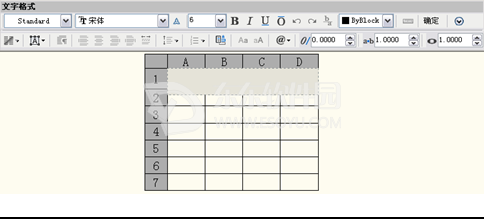
2、定义表格样式
单击“样式”工具栏上的 (表格样式)按钮,或选择“格式”|“表格样式”命令,即执行TABLESTYLE命令,AutoCAD弹出“表格样式”对话框,如右下图所示。其中,“样式”列表框中列出了满足条件的表格样式;“预览”图片框中显示出表格的预览图像,“置为当前”和“删除”按钮分别用于将在“样式”列表框中选中的表格样式置为当前样式、删除选中的表格样式;“新建”、“修改”按钮分别用于新建表格样式、修改已有的表格样式。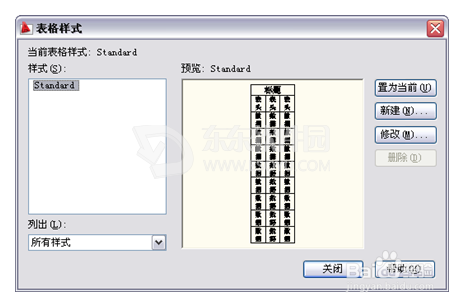
3、创建新的表格样式
如果单击“表格样式”对话框中的“新建”按钮,AutoCAD弹出“创建新的表格样式”对话框,如下图所示。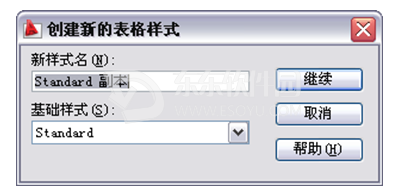
通过对话框中的“基础样式”下拉列表选择基础样式,并在“新样式名”文本框中输入新样式的名称后(如输入“表格1”),单击“继续”按钮,AutoCAD弹出“新建表格样式”对话框,如后面的图所示。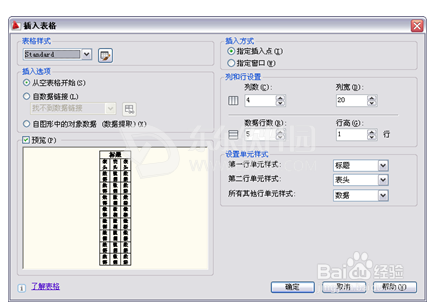
对话框中,左侧有起始表格、表格方向下拉列表框和预览图像框三部分。其中,起始表格用于使用户指定一个已有表格作为新建表格样式的起始表格。表格方向列表框用于确定插入表格时的表方向,有“向下”和“向上”两个选择,“向下”表示创建由上而下读取的表,即标题行和列标题行位于表的顶部,“向上”则表示将创建由下而上读取的表,即标题行和列标题行位于表的底部;图像框用于显示新创建表格样式的表格预览图像。
以上就是东东小编为大家带来的autocad2010如何添加明细表 CAD中插入表格及修改表格样式技巧,希望对大家有所帮助。
请对文章打分
autocad2010如何添加明细表 CAD中插入表格及修改表格样式技巧


评论
评论内容不能为空
热门回复
查看全部评论